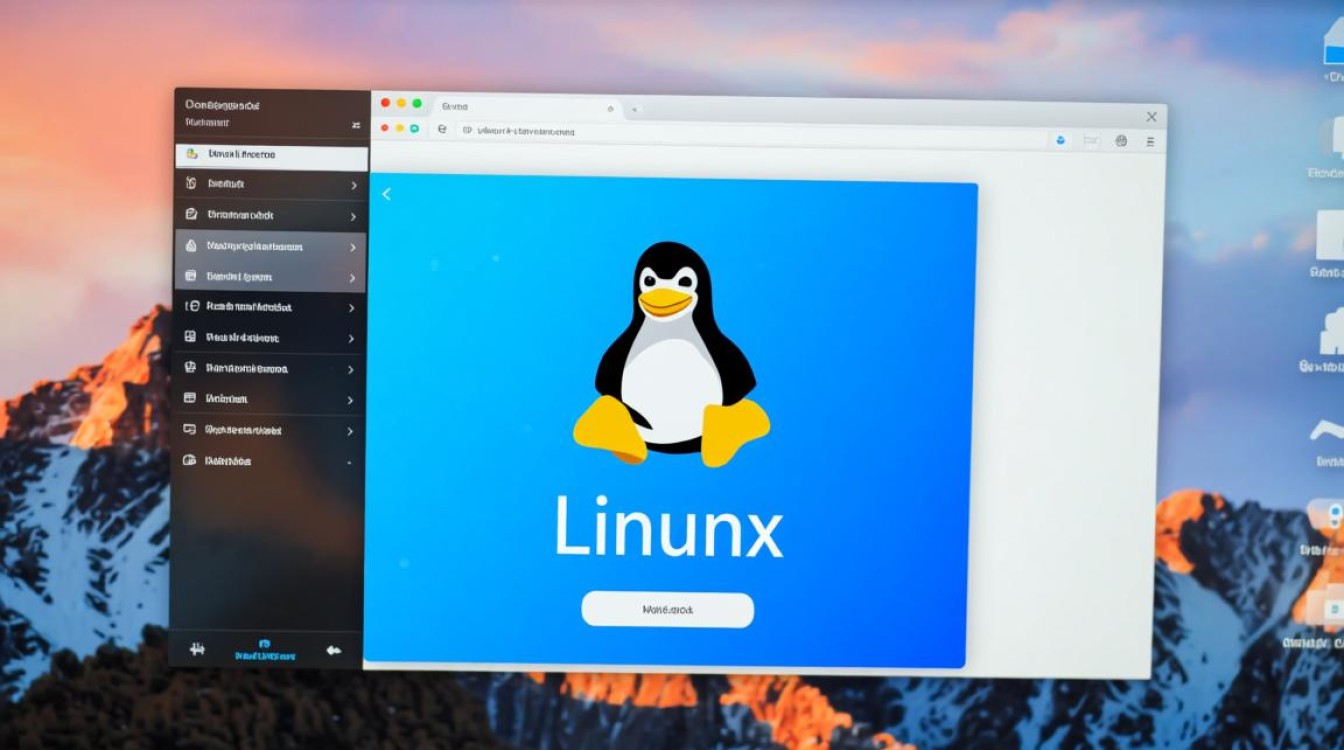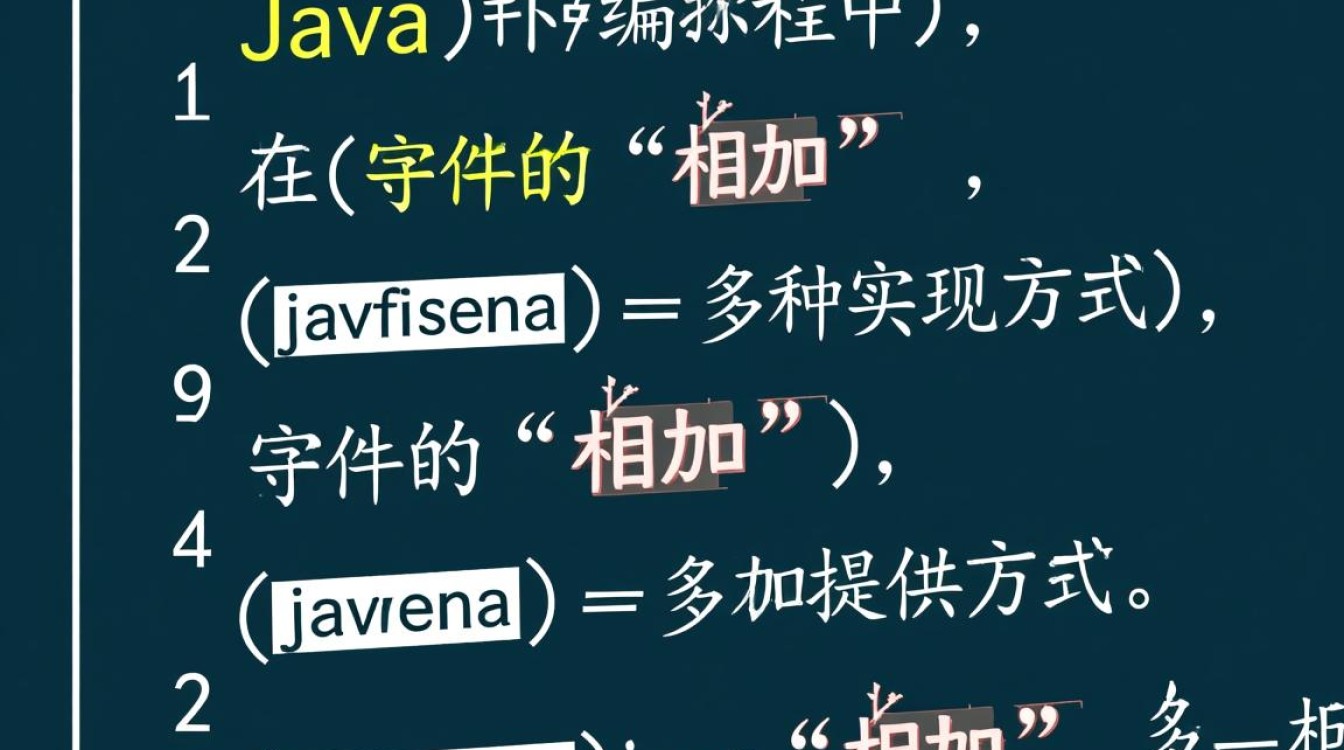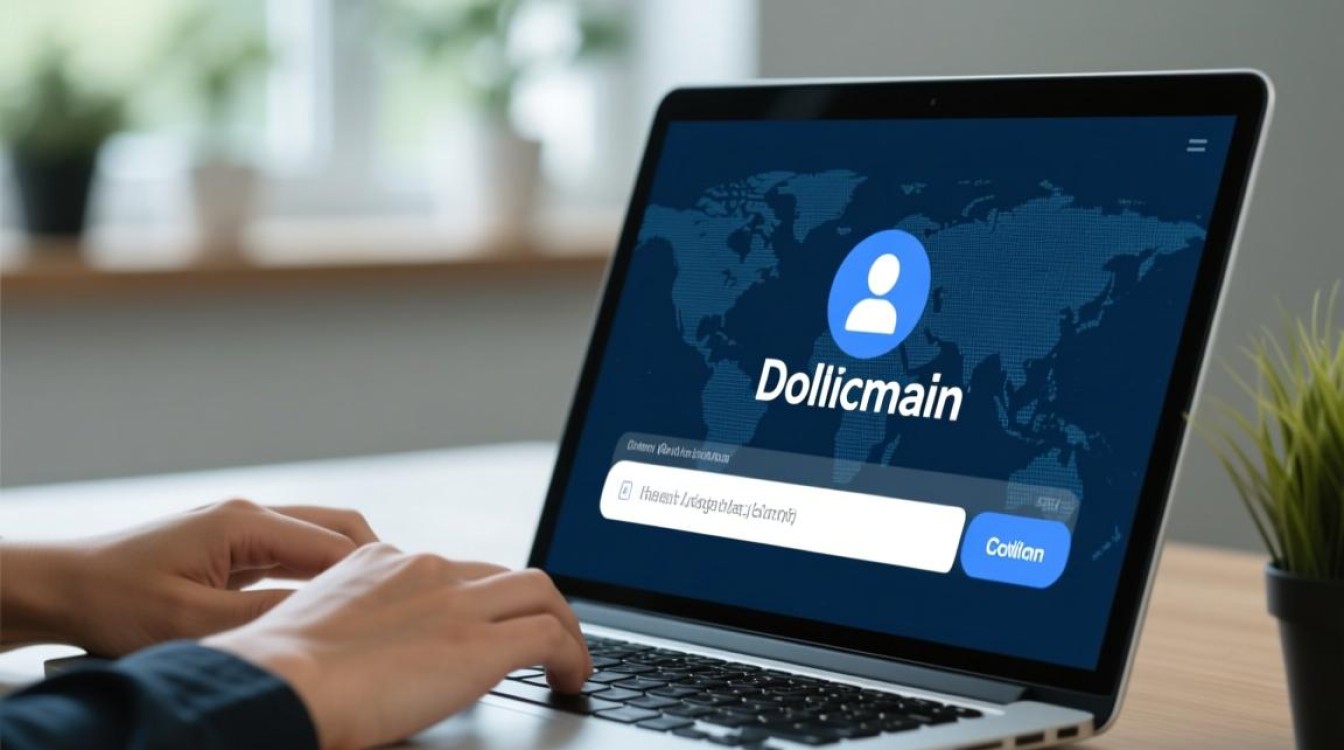在Linux系统中,FTP(File Transfer Protocol)是一种常用的文件传输协议,用于在客户端和服务器之间进行文件的上传和下载,本文将详细介绍Linux环境下使用FTP的方法,包括客户端工具的使用、服务器的配置以及常见问题的解决。

FTP客户端工具的使用
Linux系统提供了多种FTP客户端工具,常用的有ftp、lftp和FileZilla等,这些工具各有特点,适用于不同的使用场景。
命令行工具ftp
ftp是Linux系统自带的基础FTP客户端,功能简单,适合基本的文件传输操作,使用方法如下:
ftp ftp.example.com
连接成功后,需要输入用户名和密码,登录后,常用命令包括:
ls:列出远程目录文件get:下载文件,如get file.txtput:上传文件,如put local.txtcd:切换远程目录lcd:切换本地目录bye:退出FTP连接
增强型工具lftp
lftp比ftp更强大,支持多线程传输、断点续传和镜像同步等功能,安装和使用方法如下:
sudo apt install lftp # Debian/Ubuntu系统 lftp ftp.example.com
登录后,常用命令包括:

mirror:同步本地和远程目录,如mirror -R表示上传本地目录到远程pget:多线程下载大文件queue:管理传输队列
图形化工具FileZilla
FileZilla是一款跨平台的FTP客户端,提供图形化界面,操作直观,可通过以下命令安装:
sudo apt install filezilla
启动后,输入服务器地址、用户名、密码和端口即可连接,支持拖拽上传下载、断点续传等功能。
FTP服务器的配置
在Linux中,常用的FTP服务器软件有vsftpd(Very Secure FTP Daemon)和proftpd,这里以vsftpd为例,介绍服务器的配置步骤。
安装vsftpd
sudo apt install vsftpd
配置文件修改
vsftpd的主配置文件是/etc/vsftpd.conf,常用配置项如下:
| 配置项 | 作用 | 示例值 |
|---|---|---|
anonymous_enable |
是否允许匿名用户访问 | NO |
local_enable |
是否允许本地用户访问 | YES |
write_enable |
是否允许文件写入 | YES |
chroot_local_user |
是否限制用户访问主目录 | YES |
pasv_min_port |
被动模式最小端口 | 10000 |
pasv_max_port |
被动模式最大端口 | 10100 |
修改配置后,需重启服务:

sudo systemctl restart vsftpd
用户权限设置
默认情况下,所有本地用户都可以通过FTP访问,如需限制特定用户,可在/etc/vsftpd.user_list文件中添加用户名,并设置userlist_deny=NO。
常见问题与解决方案
连接超时或失败
- 检查防火墙设置:确保FTP端口(21和被动模式端口)已开放。
sudo ufw allow 21 sudo ufw allow 10000:10100/tcp
- 验证服务器服务状态:
sudo systemctl status vsftpd。
权限不足
- 确认用户对目标目录有读写权限,可通过
chmod调整。 - 检查
chroot设置是否导致用户无法访问必要目录。
被动模式连接问题
- 如果客户端无法连接被动模式端口,需检查路由器或云服务器的端口转发设置。
- 确保
pasv_min_port和pasv_max_port范围内的端口未被占用。
安全建议
FTP协议本身传输数据时是明文的,存在安全风险,建议采取以下措施提升安全性:
- 使用SFTP(基于SSH的文件传输)替代FTP,或配置FTP over TLS(FTPS)。
- 限制可访问的用户,避免使用匿名账户。
- 定期更新FTP服务器软件,修复安全漏洞。
通过合理配置和使用FTP工具,可以在Linux系统中高效、安全地完成文件传输任务,无论是简单的命令行操作还是复杂的同步需求,都能找到适合的解决方案。